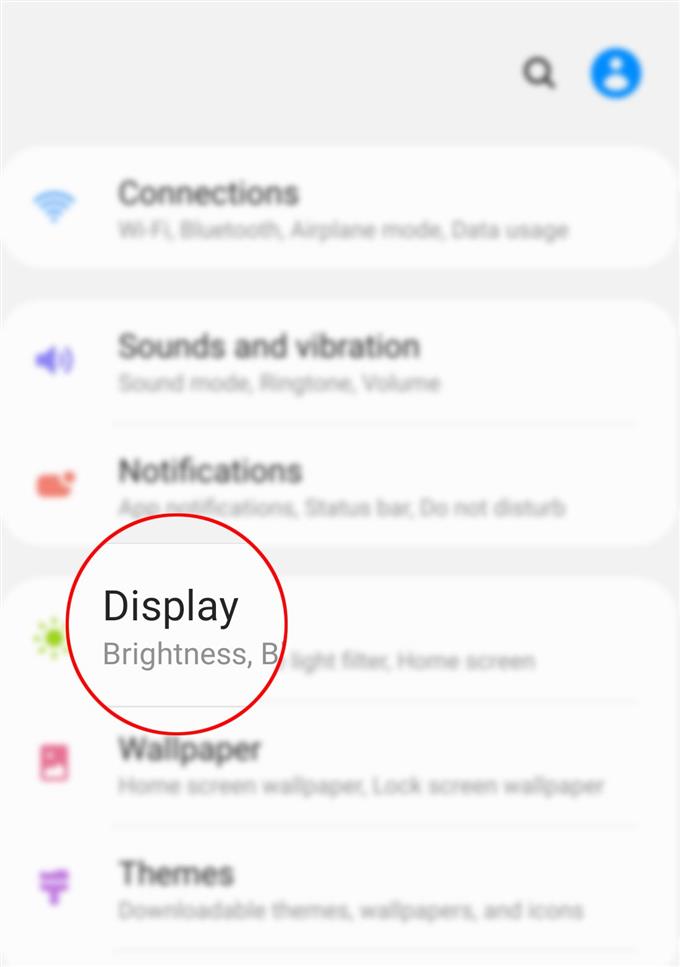Nowy Samsung Galaxy S20 oferuje różne sposoby dostosowywania ustawień ekranu i zmiany domyślnego interfejsu użytkownika, aby wyglądał tak, jak chcesz. Jeśli bieżący rozmiar czcionki jest dla Ciebie za mały, możesz wprowadzić poprawki i zwiększyć go. A jeśli uważasz, że bieżąca czcionka jest zbyt nudna, możesz ją podkręcić i pobrać nowe czcionki do wykorzystania. W tym krótkim przewodniku pokażę jeden z wielu sposobów dostosowania wyświetlacza Galaxy S20 przy użyciu nowych stylów czcionek i innych rozmiarów czcionek. Oto jak pobierać nowe czcionki oraz zmieniać rozmiar i styl czcionki na nowym telefonie Galaxy S20.
Zanim przejdziesz dalej, sprawdź i upewnij się, że telefon jest wystarczająco naładowany i ma stabilne połączenie z Internetem, aby uniknąć ewentualnych przerw w pobieraniu.
Proste kroki, aby pobrać nowe czcionki i zmienić rozmiar i styl czcionki w Galaxy S20
Kroki, które przedstawiłem poniżej, przeprowadzą Cię przez proces pobierania nowej czcionki do użycia w nowym telefonie Galaxy S20. Aby ułatwić nawigację na ekranie, przedstawiłem również odpowiednią reprezentację wizualną w postaci zrzutów ekranu przedstawiających poszczególne procedury. Oto jak to działa.
- Aby rozpocząć, otwórz aplikację Ustawienia.
Dostęp do aplikacji Ustawienia można uzyskać, uruchamiając podgląd aplikacji. Aby to zrobić, przesuń palcem w górę od dołu ekranu głównego, a następnie znajdź Ustawienia Ikona.

- Z menu Ustawienia przewiń w dół i dotknij Wyświetl.
Następnie pojawi się nowy ekran ustawień wyświetlania.

- Stuknij Rozmiar i styl czcionki.
Spowoduje to otwarcie nowego ekranu, na którym można znaleźć opcje czcionek do skonfigurowania.

- Stuknij Styl czcionki, aby zmienić domyślny styl czcionki.
Wyświetlona zostanie lista dostępnych czcionek, w tym SamsungOne i Gothic Bold.
Możesz także pobrać inne style czcionek, jeśli żadna z podanych opcji nie odpowiada twoim oczekiwaniom.
- Aby pobrać nowe czcionki, dotknij Pobierz czcionki z menu Styl czcionki.
Następny ekran pokaże informacje prawne.

- Przeczytaj i przejrzyj warunki, a następnie dotknij, aby zaznaczyć przycisk opcji przed „Przeczytałem i zgadzam się na wszystkie powyższe” komunikat. Następnie dotknij opcji Zgadzam się, aby kontynuować.
Wyświetlone zostaną nowe czcionki dla twojego Galaxy S20.

- Po prostu stuknij żądany styl czcionki, a następnie stuknij ikonę Pobierz obok niego.
Możesz wybrać dowolną z najlepszych czcionek, najlepiej płatnych, najlepszych darmowych i nowych czcionek.
Aby kontynuować pobieranie nowej czcionki, zostaniesz poproszony o zalogowanie się na konto Samsung lub Kontynuuj na koncie Google. Wybierz konto, którego chcesz użyć, a następnie postępuj zgodnie z pozostałymi instrukcjami wyświetlanymi na ekranie.
Po wyświetleniu monitu o wybranie klawiatury nie zapomnij podać preferowanej klawiatury.
- Naciśnij przycisk Zastosuj, aby wprowadzić nową czcionkę.
Po pobraniu czcionki dotknij klawisza Wstecz, aż wrócisz do menu Rozmiar i styl czcionki.Tutaj zobaczysz inne opcje czcionek, takie jak Pogrubiona czcionka i Rozmiar czcionki.

- Przewiń w dół do sekcji Rozmiar czcionki, a następnie przeciągnij suwak, aby dostosować rozmiar czcionki zgodnie z potrzebami.
Przeciągnięcie suwaka w prawo zwiększa rozmiar czcionki, a w lewo zmniejsza.
Po wprowadzeniu zmian zobaczysz podgląd stylu i rozmiaru czcionki.
Przybory
- Android 10, jeden interfejs użytkownika 2.0
Materiały
- Galaxy S20, Galaxy S20 Plus, Galaxy S20 Ultra
Wskazówka:
Wśród najlepszych czcionek dla Galaxy S20 są Hifont, Fontli, Style Fonts, ifont i Flip Font, aby wymienić niektóre.
Otóż to!
Jeśli wystąpią błędy podczas próby pobrania czcionki, przeczytaj i przejrzyj komunikat o błędzie lub wszelkie ostrzeżenia, aby dowiedzieć się, co poszło nie tak i co zrobić, aby wszystko działało zgodnie z przeznaczeniem.
I to wszystko obejmuje ten samouczek. Bądź na bieżąco, aby uzyskać obszerniejsze samouczki, porady i wskazówki, które pomogą Ci w pełni wykorzystać możliwości nowego smartfona Samsung Galaxy S20.
Możesz także sprawdzić nasze Kanał Youtube aby wyświetlić więcej samouczków wideo na smartfony i przewodników rozwiązywania problemów.
Przeczytaj także: Jak skonfigurować powiadomienia tekstowe na Galaxy S20